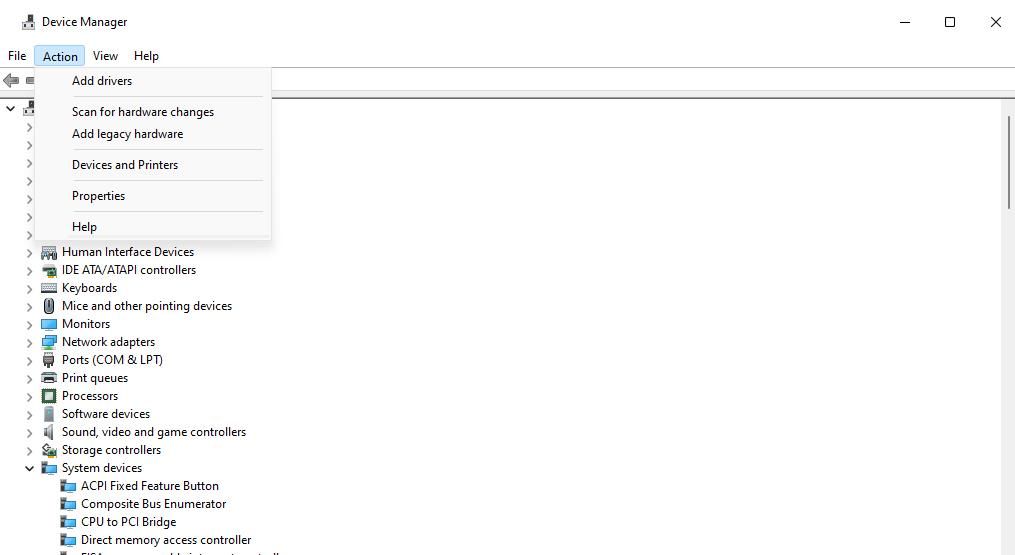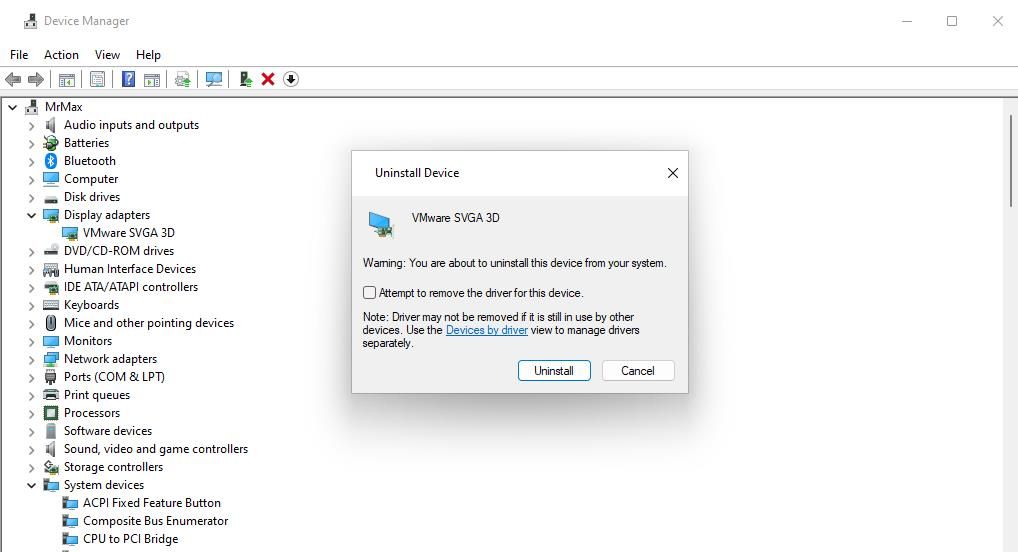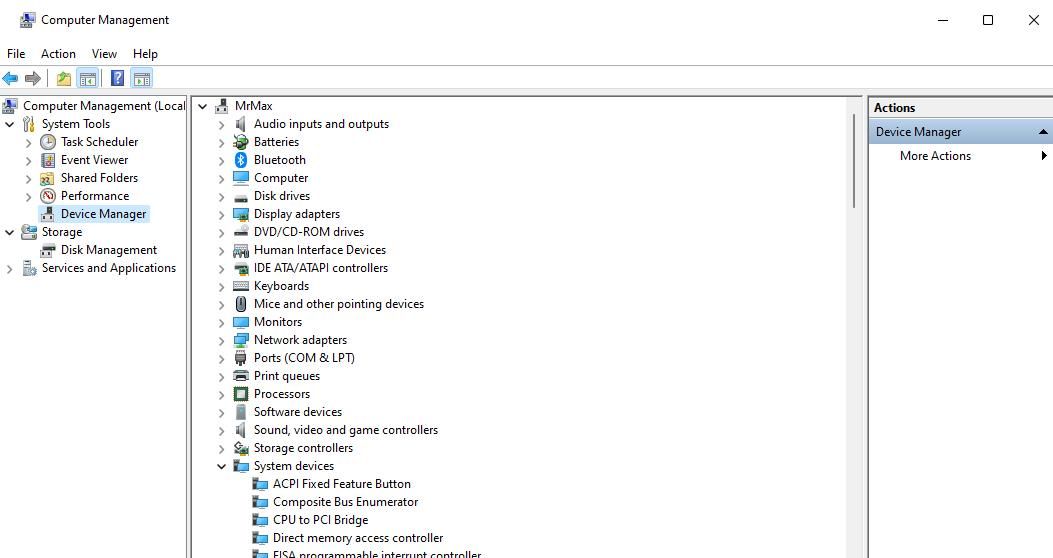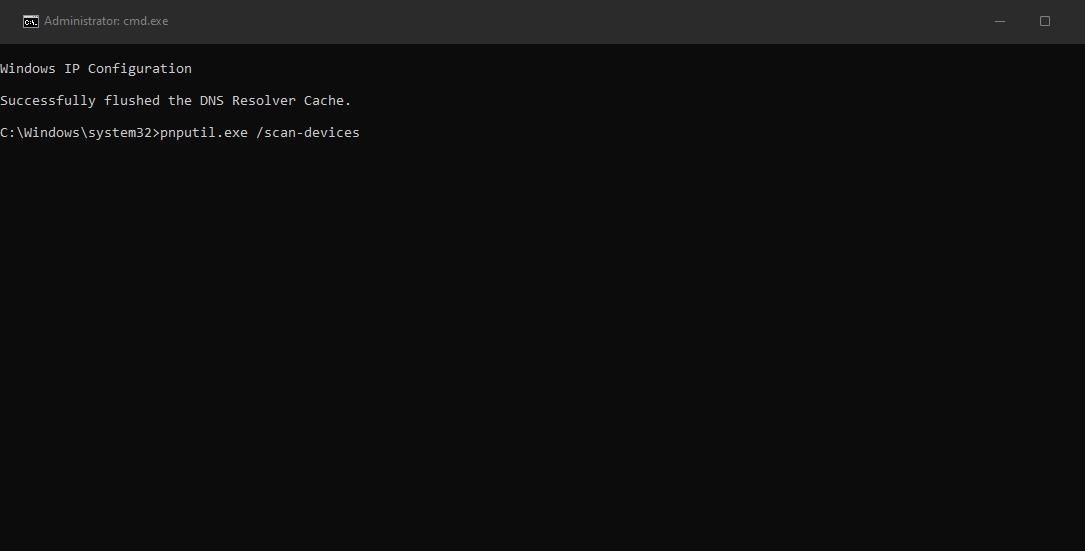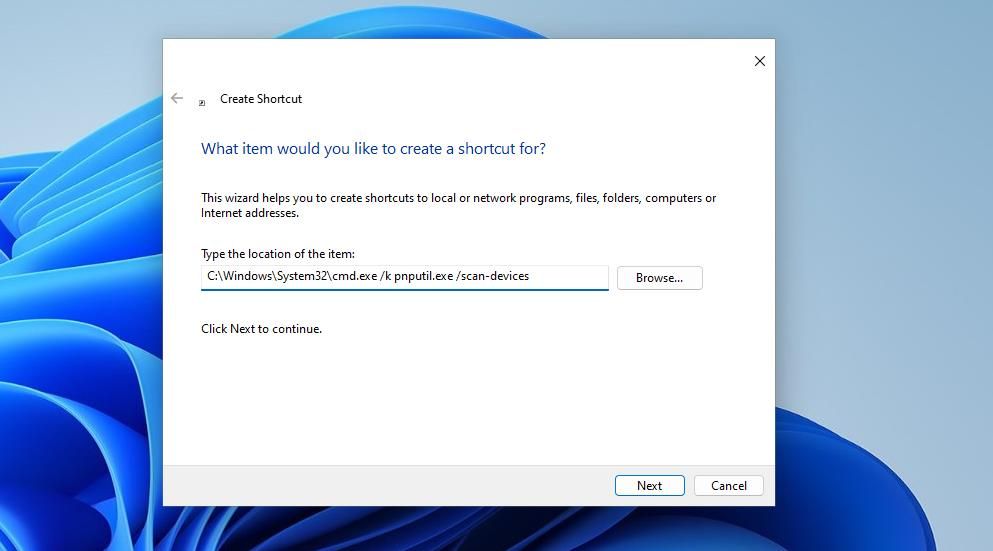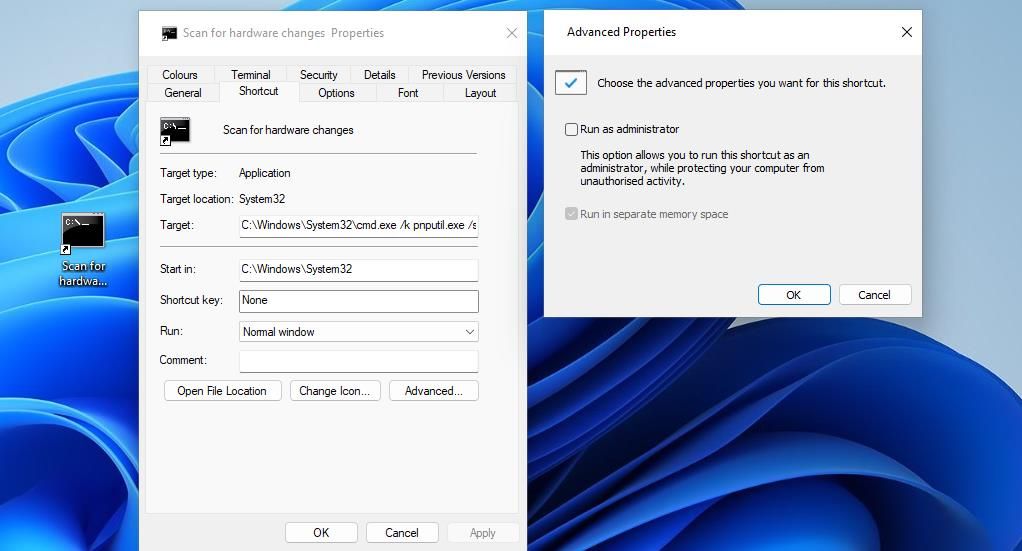.
Às vezes, pode ser necessário selecionar manualmente a verificação de alterações de hardware quando o Windows não reconhece (detecta) imediatamente os dispositivos conectados. Neste caso, o periférico não estará visível no Gerenciador de Dispositivos. A execução de verificações para detectar alterações de hardware também pode resolver problemas relacionados ao driver e conflitos de hardware.
É assim que você pode verificar alterações de hardware em seu PC com Windows.
Como verificar alterações de hardware com o Gerenciador de dispositivos
Gerenciador de dispositivos é o utilitário para gerenciar periféricos em PCs com Windows. Essa ferramenta inclui um Procure alterações de hardware opção que você pode selecionar, que faz praticamente o que seu rótulo diz. Você pode selecionar essa opção no Gerenciador de dispositivos da seguinte maneira:
- Primeiro, segure o janelas tecla e pressione X para ativar um menu preto de usuário avançado, que possui vários atalhos.
- Clique Gerenciador de Dispositivos para abrir a janela desse utilitário.
- Selecione uma categoria de dispositivo na janela.
- A seguir, clique no Ação cardápio.
- Selecione os Procure alterações nos dispositivos de hardware opção.
Como alternativa, clique com o botão direito em um dispositivo e selecione Procure alterações de hardware em seu menu de contexto. É recomendado fazer isso para dispositivos que apresentam pontos de exclamação. O ponto de exclamação destaca que há um problema com o dispositivo, que selecionando Procure alterações de hardware poderia consertar.
Você também pode selecionar o Procure dispositivos de hardware opção para reinstalar um driver de dispositivo. Para desinstalar um dispositivo, clique com o botão direito sobre ele para selecionar o Desinstalar dispositivo opção; selecione os Tentativa de remover driver para este dispositivo ou Excluir motorista caixa de seleção no prompt que aparece e clique em Desinstalar. Em seguida, selecione Procure dispositivos de hardware conforme descrito acima.
A Computer Management Tool é um utilitário que incorpora o Gerenciador de Dispositivos. Então, você também pode selecionar o Gerenciador de Dispositivos Procure alterações de hardware opção na janela Gerenciamento do computador da seguinte forma:
- Abra o menu Usuário avançado para selecionar Gerenciamento de Computador nele.
- Clique Ferramentas do sistema selecionar Gerenciador de Dispositivos.
- Selecione uma categoria de dispositivo.
- Clique Ação e Procurar hardware mudanças.
Como verificar alterações de hardware no prompt de comando
O prompt de comando possui um utilitário pnputil.exe com o qual você pode verificar alterações de hardware em um PC. PnPUtil é uma ferramenta de linha de comando de gerenciamento de driver para adicionar e remover drivers de dispositivo. É assim que você pode verificar alterações de hardware no prompt de comando com essa ferramenta:
- Clique na barra de pesquisa ou no ícone da lupa na barra de tarefas para acessar a ferramenta de localização de arquivos e pastas.
- Tipo Prompt de comando para encontrar o aplicativo com esse título.
- Clique com o botão direito Prompt de comando nos resultados da pesquisa e selecione Executar como administrador para iniciar o prompt de comando com privilégios elevados.
- Insira este comando PnPUtil:
pnputil.exe /scan-devices - Imprensa Digitar para procurar alterações de hardware.
Você verá uma mensagem “Verificando alterações de hardware do dispositivo” após a execução do comando. A digitalização provavelmente não demorará muito. Feche o prompt de comando ao ver a mensagem “Verificação concluída”.
Como verificar alterações de hardware com um atalho na área de trabalho
Você também pode criar um atalho na área de trabalho para verificar a detecção de alterações de hardware com base no comando PnPUtil. Esse atalho permitirá que você execute o comando de verificação de dispositivos diretamente da área de trabalho, sem acessá-lo. Estas são as etapas para criar um atalho de comando na área de trabalho que verifica alterações de hardware.
- Clique com o botão direito em uma área vazia da área de trabalho do Windows para selecionar Novo e Atalho.
.